Мало хто про це замислюється, але захищати від крадіжки можна не тільки свої фотографії. Накласти водяний знак на відео - вірний спосіб врятуватися від негідників, які захочуть вкрасти ваш ролик. На YouTube ця тема зараз актуальна як ніколи. На допомогу приходить додаток Visual Watermark - воно швидко і легко дозволяє додати водяний знак на відео.
Для чого програма потрібна?
Щоб поставити власний водяний знак на відеоролик. Це може бути або текст, або графічний логотип, програма все це підтримує. Ватермарк можна скласти і придумати прямо всередині софта, там є власний зручний редактор. Та й взагалі, можливості у Visual Watermark широкі. Розглянемо все нижче.
Головні фішки
Перша - простий і зрозумілий інтерфейс.
Для обробки відео потрібно всього кілька кроків, в ході яких потрібно натиснути на пару кнопок і відрегулювати пару повзунків. Розбиратися довго не доведеться.

Друга - реально великий вибір шрифтів і графічних елементів для створення свого знака.
На сайті наводяться наступні цифри: 260 шрифтів, 60 малюнків для лого і 66 графічних ефектів.
І третя - хороша оптимізація.
Справа в тому, що Visual Watermark по-розумному визначає сценарій використання. Якщо в комп'ютері або ноут варто дискретна відеокарта, то працює програма тільки на її потужностях, зовсім не навантажуючи процесор. Це дозволяє спокійно користуватися ПК під час обробки роликів, і продуктивність самої програми при цьому страждати теж не буде.
Як користуватися?
Тепер детально пройдемося по всіх пунктах використання Visual Watermark, щоб вирішити всі питання і знайти підводні камені. Почнемо з привітального вікна - воно виглядає ось так:
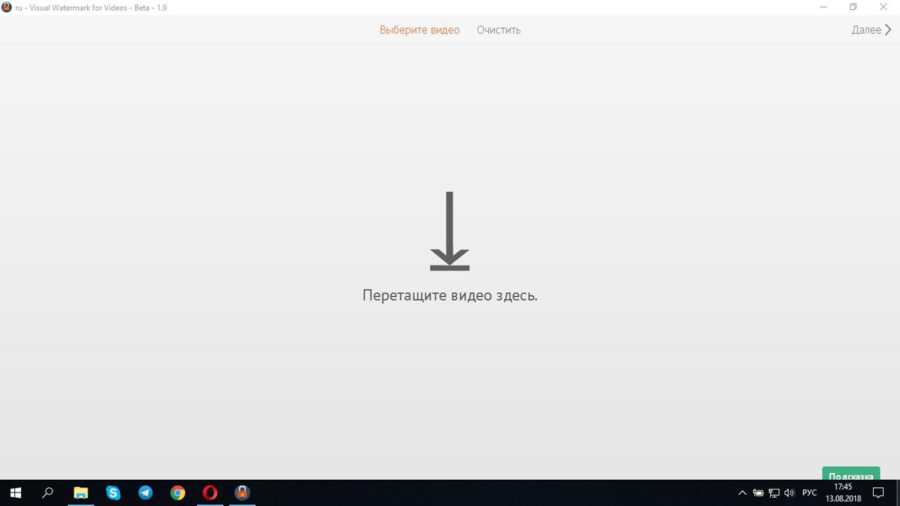
Головний екран Visual Watermark
У верхній частині є кнопка «Виберіть відео» - після її натискання відкривається провідник для вибору потрібних відео. Або ж ролики можна просто перетягнути в область програми. Завантажити можна не одне, а відразу багато відео, і прога потім буде обробляти їх одночасно - це дуже зручно.
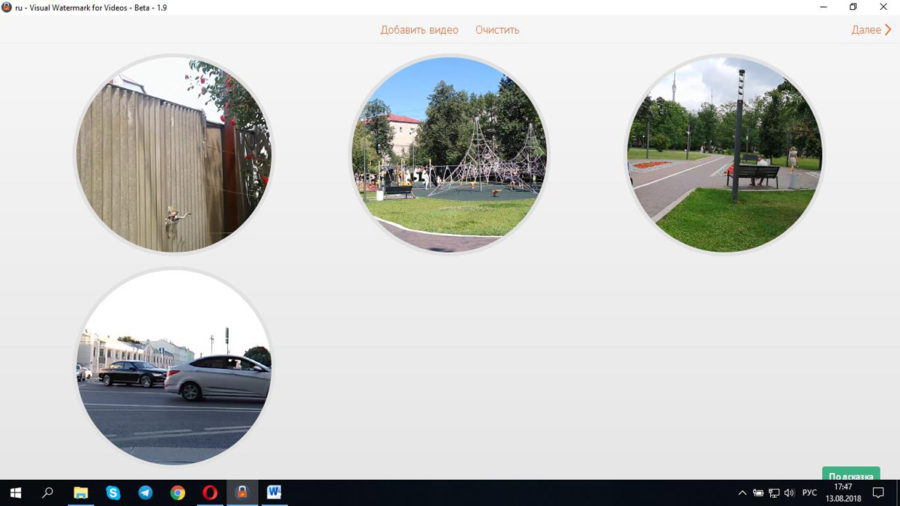
завантажені відео
Після натискання кнопки «Далі» в правому верхньому кутку ми переходимо безпосередньо до накладання водяного знаку. Спочатку програма пропонує нам вибрати, що саме ми хочемо зробити, за допомогою трьох кнопок у верхній частині екрану: «Додати текст», «Додати логотип» і «Додати групу». Розберемося в них докладніше.
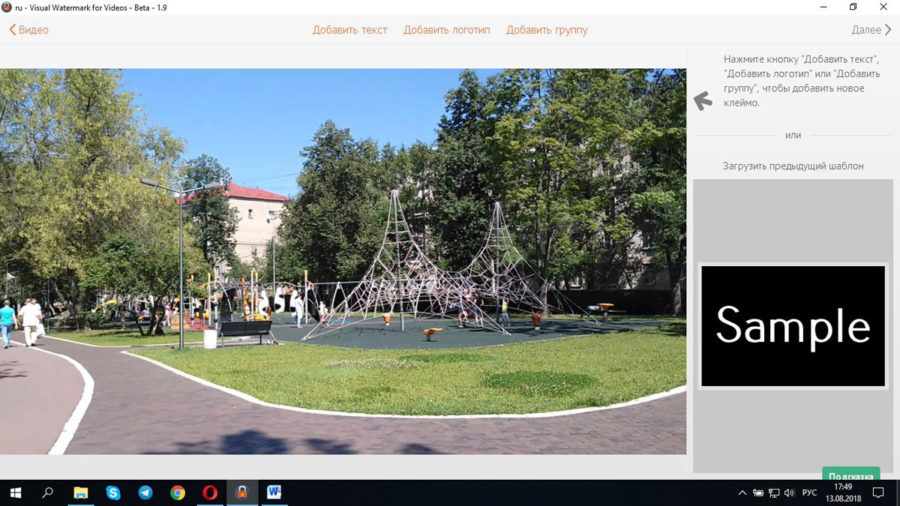
Екран редагування Visual Watermark
Розділ «Додати логотип» відкриває нам або провідник для пошуку свого логотипу на комп'ютері, або внутрішнє віконце з 60 готовими картинками-логотипами. Вони все дуже прості і примітивні, зате робити нічого не потрібно: вибрав потрібний і обсяг з кольором поміняв.
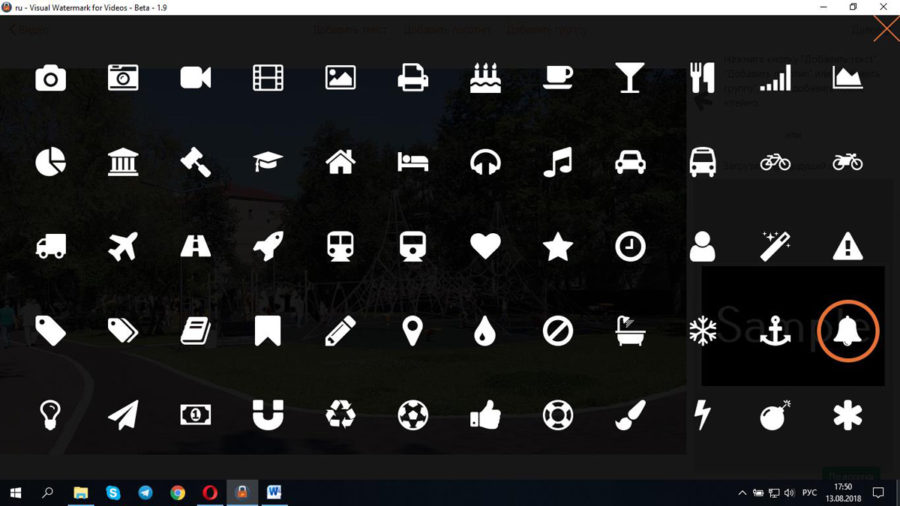
Екран «Додати логотип»
«Додати групу» - штука цікавіше, в ній можна вибрати готовий шаблон водяного знака, в якому вже може бути присутнім і текст, і логотип, і навіть додаткова підпис. Залишається тільки змінити написи і завантажити свій лого (або вибрати примітивну картинку з внутрішньої галереї).
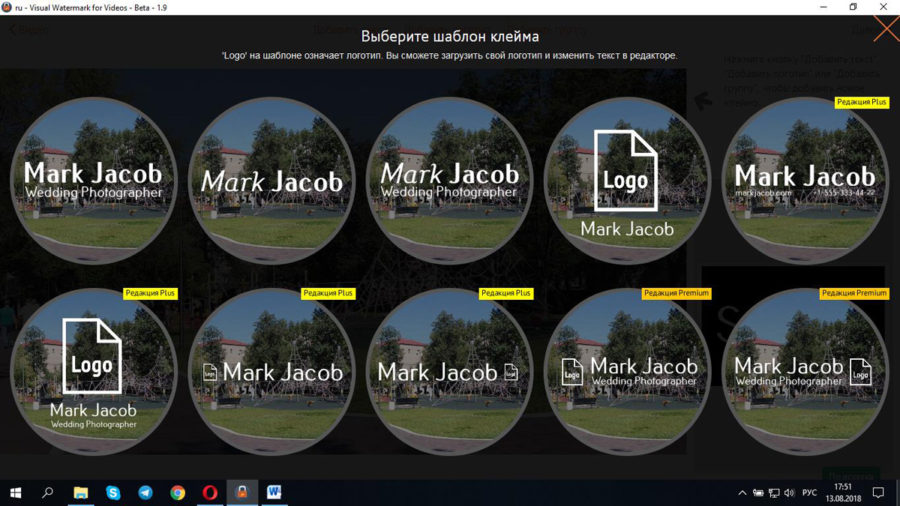
Екран «Додати групу»
І, нарешті, «Додати текст» - функція для додавання власного тексту. Тут можливості ширше і більше, ніж в двох попередніх розділах. Для налаштувань своєї написи можна встановити і поміняти все, що завгодно: розмір, колір, прозорість, шрифт, поворот і нахил - всі ці пункти знаходяться в правому бічному меню.
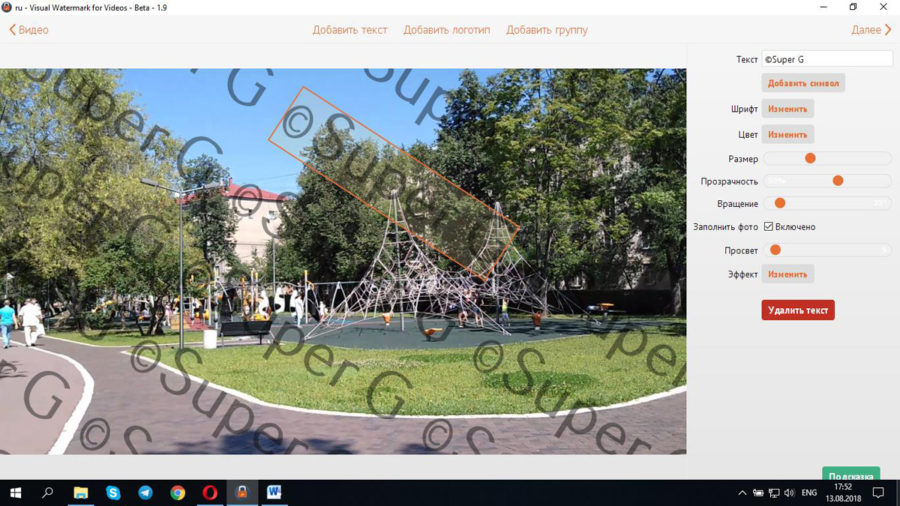
Екран «Додати текст»
Можна навіть заповнити все відео своїм водяним знаком, як на скрині вище, щоб у злодюжок не було жодного шансу. А робиться це все одним кліком миші (в редакторі ставимо галку навпроти «Заповнити фото»).
На цьому, в общем-то, і все. Далі залишається тільки вибрати папку для збереження роликів. Додатково можна поміняти формат відео і бітрейт - це теж робиться в фінальному віконці програми.
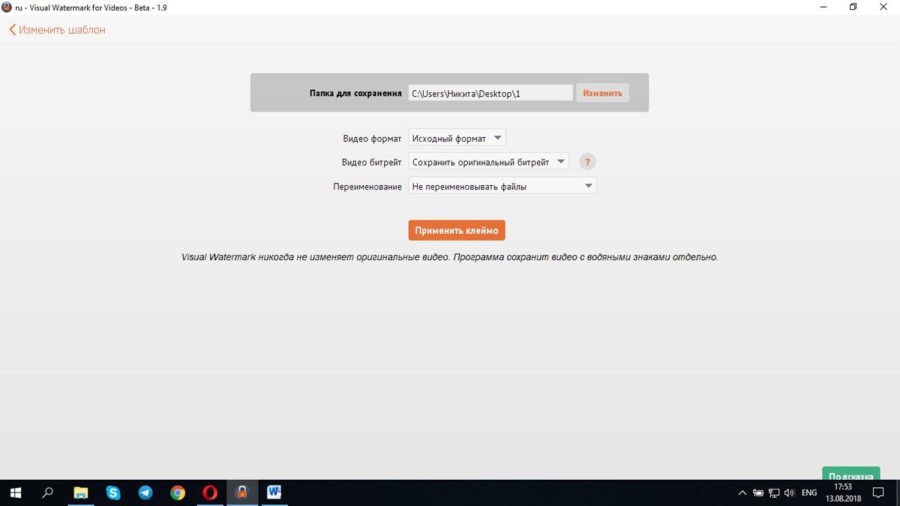
збереження відео
Коли все готово, тиснемо помаранчеву кнопку «Застосувати клеймо» - і через короткий відрізок часу ролики з накладеними водяними знаками вже чекають вас в пам'яті комп'ютера. Ось так в підсумку виглядає ролик, пропущений через Visual Watermark:
підсумок
За кілька днів використання програма Visual Watermark приємно мене здивувала: як широким функціоналом, так і повною відсутністю будь-яких проблем і складнощів у використанні. Глюків і багів, що виникають по ходу роботи, в ній просто немає. Я користувався версією 1.9. Завантажити актуальну версію можна тут - Video Watermark .
Сам процес накладення знаків відбувається швидко: при одночасній обробці п'яти роликів (довжиною приблизно 30-50 секунд кожен) у програми пішло секунд 10-15 максимум. Куди довше доведеться вибирати самому користувачеві із запропонованих шрифтів і логотипів. Хоча і це завдяки простому інтерфейсу займає мінімум часу.
З технічних даних важливо тільки те, що вона може працювати на Windows Vista, 7, 8, 10 або на Mac OS X Lion (10.7) і новіше. Ніяких особливих вимог у софта немає.
При такому розкладі за Visual Watermark не шкода навіть заплатити гроші - тільки ось робити цього не буде потрібно.
Так, додаток цілком і повністю безкоштовне.
І це одне з її головних переваг на тлі інших конкурентів: повний і багатий функціонал з безкоштовною ліцензією.
А що ви думаєте про Visual Watermark? Будете користуватися?
завантажити
Ціна: безкоштовно 
Для чого програма потрібна?
Як користуватися?
А що ви думаєте про Visual Watermark?
Будете користуватися?
